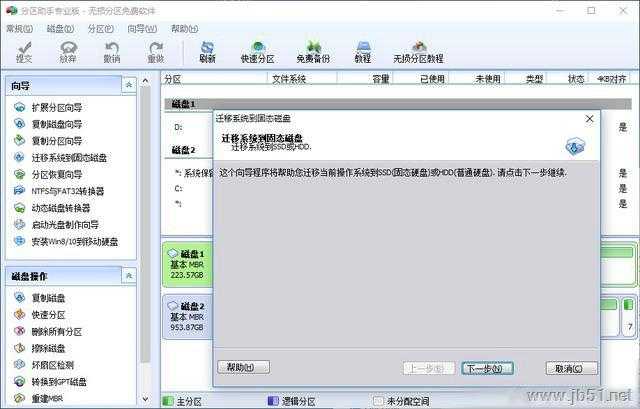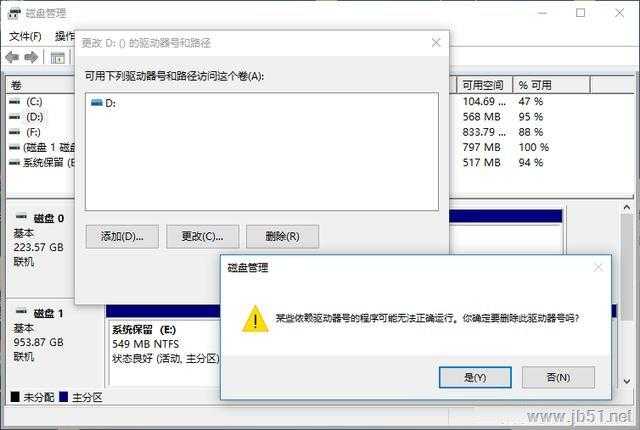近日,固态硬盘价格终于回落了,久违的性价比又回来了,一波新的装机升级热潮又将掀起。如有机会恨不得把每个配件都换成新的,不过唯独有一样东西在升级的时候大家不想丢:老硬盘里的操作系统和数据。
- 软件名称:
- 分区助手专业版 6.0 磁盘分区管理软件 单文件绿色版
- 软件大小:
- 8.52MB
- 更新时间:
- 2015-07-26立即下载
毕竟系统用久了之后,很多个人习惯性的设置、常用的各种软件要想全新安装一遍也是件非常费时的工作。本文就将介绍如何在电脑升级后无损将机械硬盘系统迁移到新的固态硬盘上,免去重装系统和装软件的麻烦。
从机械硬盘迁移到固态硬盘、从SATA固态迁移到NVMe固态,甚至于从英特尔转换到AMD阵营,老系统如影随形无损迁移只需一个分区助手软件:
以下测试使用了西数2T机械硬盘、东芝TR200 240G固态硬盘和东芝RD400 NVMe固态硬盘。测试平台使用英特尔Z270或AMD X470主板。操作系统为最新Windows 10 1803。
1.大容量机械盘->固态硬盘
有些老机械硬盘是没有4K对齐的,如果直接使用Ghost等软件进行克隆,会导致新固态硬盘性能下滑,并且影响到使用寿命。
使用“分区助手”的迁移系统到固态硬盘功能,可以在无损迁移过程中自动进行4K对齐。
按照中文界面的向导完成设置之后,点击提交按钮重启并开始硬盘克隆。存储极客将西数机械盘内的系统克隆到了东芝TR200固态硬盘当中,完成克隆之后唯一需要注意的是新固态硬盘中可能有些原本应该隐藏的分区被加上了盘符,可以手动删除盘符恢复正常。
上一页12 下一页 阅读全文
免责声明:本站文章均来自网站采集或用户投稿,网站不提供任何软件下载或自行开发的软件!
如有用户或公司发现本站内容信息存在侵权行为,请邮件告知! 858582#qq.com
暂无“机械硬盘系统如何才能迁移固态硬盘?分区助手迁移系统到SSD的方法”评论...
更新动态
2025年04月11日
2025年04月11日
- 小骆驼-《草原狼2(蓝光CD)》[原抓WAV+CUE]
- 群星《欢迎来到我身边 电影原声专辑》[320K/MP3][105.02MB]
- 群星《欢迎来到我身边 电影原声专辑》[FLAC/分轨][480.9MB]
- 雷婷《梦里蓝天HQⅡ》 2023头版限量编号低速原抓[WAV+CUE][463M]
- 群星《2024好听新歌42》AI调整音效【WAV分轨】
- 王思雨-《思念陪着鸿雁飞》WAV
- 王思雨《喜马拉雅HQ》头版限量编号[WAV+CUE]
- 李健《无时无刻》[WAV+CUE][590M]
- 陈奕迅《酝酿》[WAV分轨][502M]
- 卓依婷《化蝶》2CD[WAV+CUE][1.1G]
- 群星《吉他王(黑胶CD)》[WAV+CUE]
- 齐秦《穿乐(穿越)》[WAV+CUE]
- 发烧珍品《数位CD音响测试-动向效果(九)》【WAV+CUE】
- 邝美云《邝美云精装歌集》[DSF][1.6G]
- 吕方《爱一回伤一回》[WAV+CUE][454M]